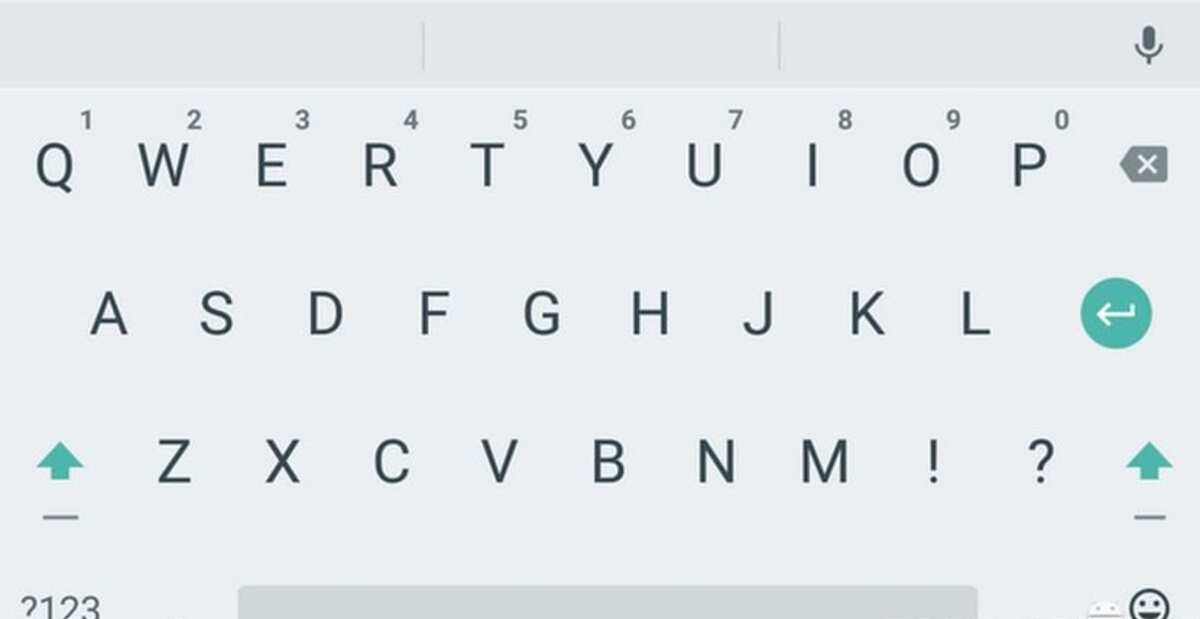
L'évolution des téléphones portables en a fait un élément fondamental, à tel point qu'ils disposent de nombreuses fonctions inconnues des utilisateurs. Après avoir renoncé au clavier physique, de nombreux fabricants s'engagent à installer principalement le même clavier, Gboard, un clavier que le système Android installe.
Mais Gboard n'est pas le seul clavier du marché, Swiftkey est sur ses talons, étant l'une des applications à la croissance la plus rapide ces derniers temps. Les deux ont la possibilité de pouvoir mettre le grand clavier, adapté aux personnes âgées et malvoyantes.
Aucune application externe nécessaire utiliser un clavier plus grand, bien que dans le Play Store, vous ayez de nombreuses options qui s'avèrent intéressantes. Dans les paramètres internes de Gboard et Swiftkey, vous pouvez faire grandir le clavier, en passant des petites lettres et des chiffres aux plus grands.
Comment agrandir le clavier de votre téléphone Android
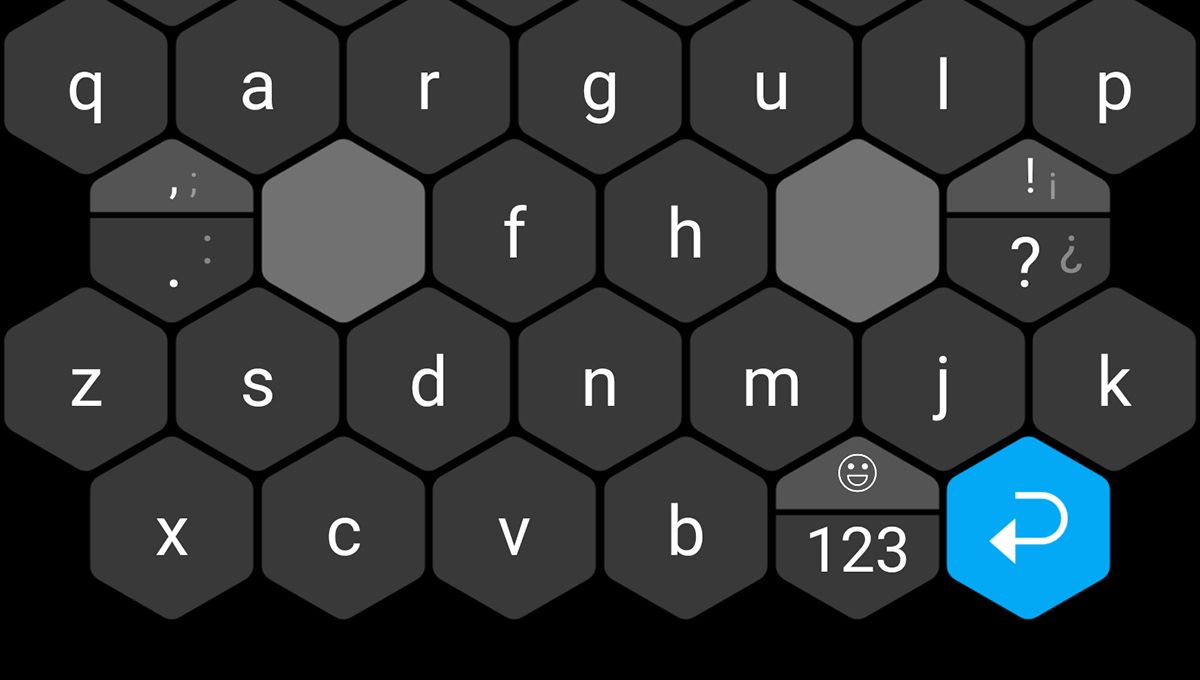
Les claviers sur Android vous en avez beaucoup, mais les deux meilleurs ont pour fonction de mettre le gros clavier, le tout en quelques étapes. Ils répondent à ce que nous recherchons, pouvoir afficher les touches avec une taille plus grande, avoir Gboard jusqu'à deux options à la fois.
Swiftkey ajoute l'option de faire grandir manuellement le clavier, la possibilité de l'ajuster est intéressante et sur laquelle les développeurs ont travaillé dur. Comparé à Gboard, Swiftkey a évolué pour le mieux ces dernières années, avec de nombreuses fonctionnalités qui le différencient de Google.
Nous allons expliquer étape par étape comment mettre le grand clavier dans les deux applications, en plus de mentionner certaines des nombreuses applications disponibles dans le Play Store. Huawei a Swiftkey comme clavier préinstallé, tandis que de nombreuses marques choisissent d'installer Gboard de Google après avoir installé Android.
Agrandir le clavier dans Gboard
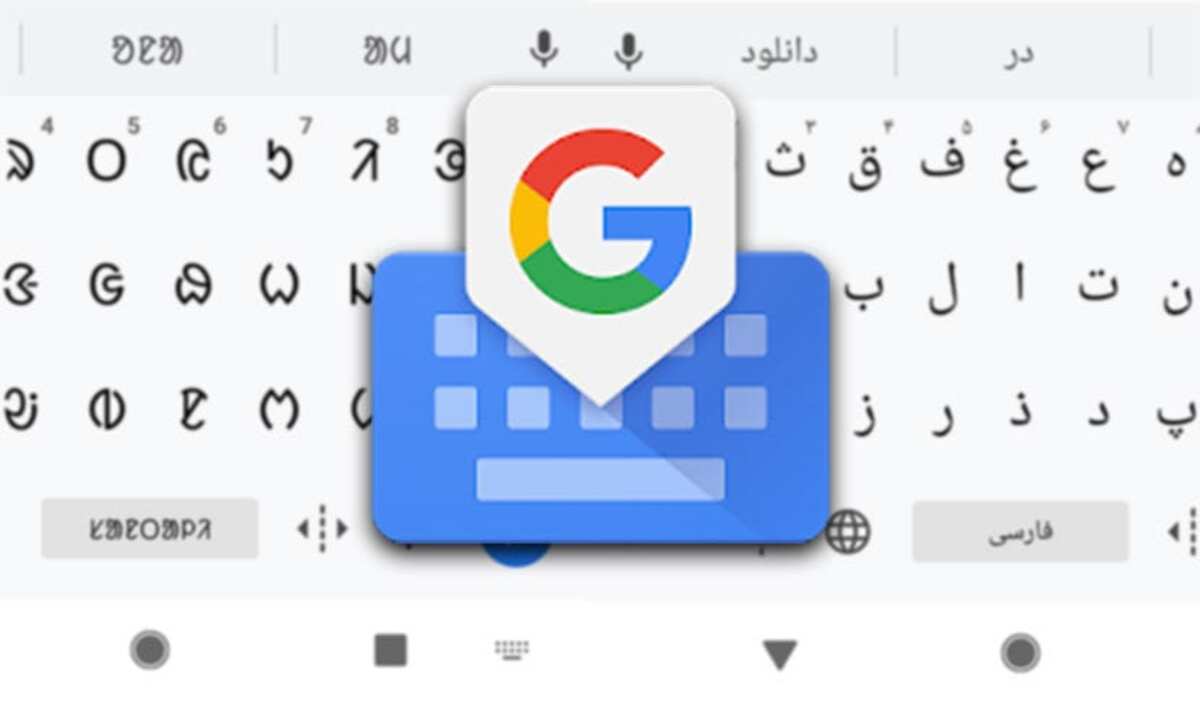
Gboard est l'une des applications où Google a fait le plus de travail, elle possède de nombreuses fonctions, parmi lesquelles le traducteur intégré, le clavier flottant et la possibilité de mettre le grand clavier. Le dernier est un ajustement dont beaucoup profitent, car les touches ont généralement une taille de police trop petite.
L'application créée par Google dispose de deux outils pour agrandir le clavier, le premier est "Hauteur du clavier", tandis que le second est "Agrandir en appuyant sur la touche". Le premier d'entre eux s'avère être celui qui s'adapte le mieux des deux, le second s'avérera utile en ce qui concerne les pulsations.
Pour agrandir le clavier, procédez comme suit :
- Lancez l'application Gboard sur votre téléphone, vous l'aurez disponible dans Paramètres - Clavier
- Cliquez sur l'option qui dit "Préférences"
- Une fois à l'intérieur, cliquez sur "Design" et cliquez sur celui qui dit "Hauteur du clavier"
- Dans les options, vous pouvez sélectionner la hauteur à laquelle le clavier apparaîtra, peut être aussi haut que possible ou aussi bas que possible, étant la deuxième option celle utilisée par défaut par beaucoup de ceux qui l'utilisent
La deuxième option est sous les deux premières étapes, allez dans "Préférences" et cochez la case "Agrandir en appuyant sur la touche". C'est bien si vous voulez voir sur quelles touches vous appuyez, pour ne pas vous tromper et voir grand chaque fois que vous faites une petite pression sur le clavier Gboard.
Agrandissez le clavier avec Swiftkey
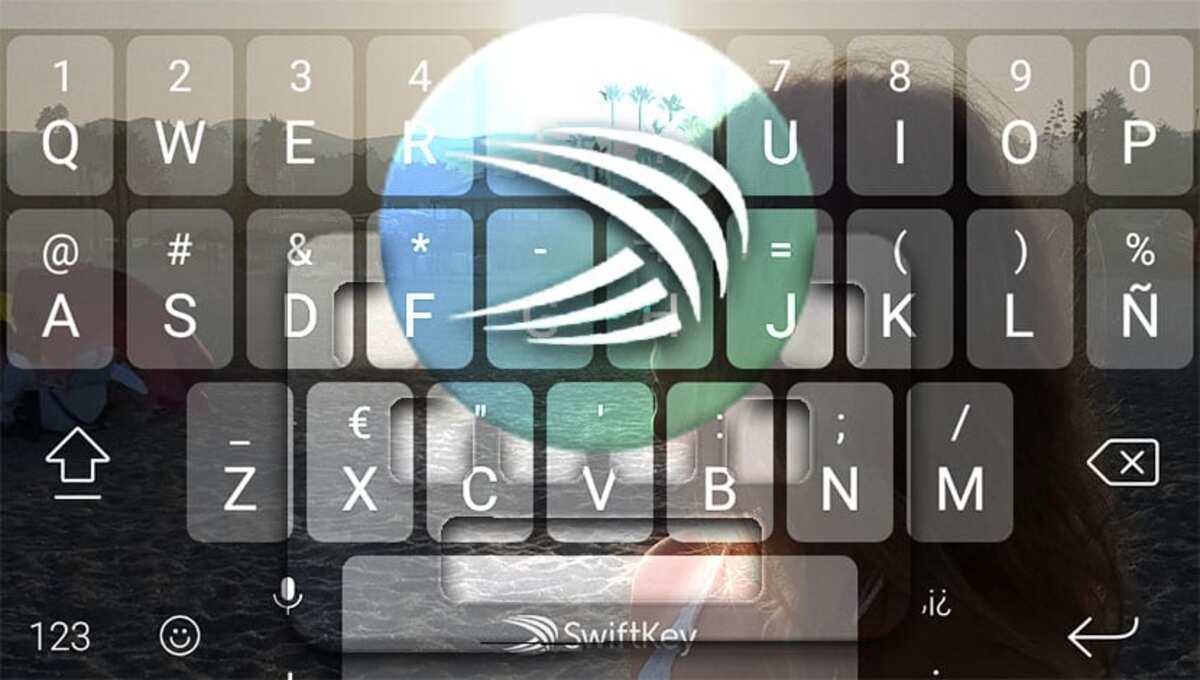
Lorsque vous mettez le grand clavier dans Swiftkey, vous avez la possibilité pour l'ajuster à la taille que vous souhaitez, qui ira du minimum par défaut au plus grand possible. Gboard propose des options de hauteur et de placement, tandis que le clavier Microsoft offre la possibilité de régler manuellement la taille.
Gboard avait un concurrent difficile, soit parce qu'il obtenait une part importante, soit à cause des nombreux ajustements qui peuvent être apportés à Swiftkey. L'utilisateur est celui qui décide au final de choisir l'un ou l'autre, mais compte tenu de la polyvalence, il est égal ou supérieur au clavier de Google.
Pour agrandir le clavier dans Swiftkey, procédez comme suit sur l'appareil :
- Ouvrez l'application Swiftkey sur votre appareil, pour ce faire, vous pouvez le faire dans Paramètres - Applications - Swiftkey
- Cliquez sur l'option "Mise en page et touches" et à l'intérieur ici, cliquez sur "Redimensionner"
- Déplacez le curseur de teinte bleue pour augmenter ou diminuer, cela rendra le clavier plus grand ou plus petit selon celui qui vous convient le mieux, cliquez sur Ok pour confirmer et enregistrer le réglage
- Si vous n'êtes pas satisfait, cliquez sur restaurer pour que le clavier retrouve la taille d'origine avec laquelle il est livré
grandes applications de clavier

Parmi les applications disponibles dans le Play Store, celui qui a gagné des adeptes en ce qui concerne son utilisation est le clavier pour les personnes âgées, est adapté aux personnes malvoyantes. C'est une application gratuite qui a déjà dépassé les 100.000 3,2 téléchargements et pèse environ XNUMX mégaoctets. Aucune configuration n'est requise, bien que la taille du clavier puisse être ajustée.
1C Le grand clavier s'adapte à la personne, a des touches séparées et grandes, la position du clavier est différente de "Clavier pour seniors". Il dispose d'options internes configurables, vous pouvez donc vous adapter à l'application une fois que vous l'avez installée sur votre téléphone.